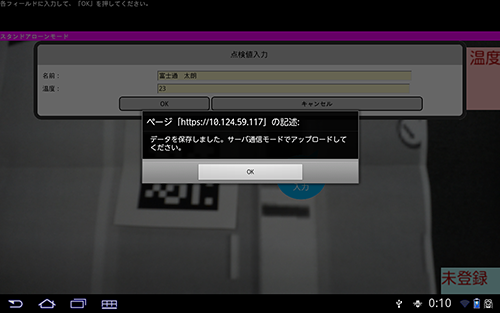以下の手順でオフライン業務を実行します。
スマートデバイスをオンラインにします。
インストールしたサンプルアプリケーションを起動します。
[AR重畳表示アプリケーション]を選択します。
「ServerURL」入力フォームに、AR重畳表示アプリケーションを配備したURLを入力します。
例
モデルAでSSL暗号化通信を行う場合
https://(ARサーバ名):(HTTPSリスナーポート番号)/webapp/index.html
モデルAでSSL暗号化通信を行わない場合
http://(ARサーバ名):(HTTPリスナーポート番号)/webapp/index.html
モデルB/C/DでSSL暗号化通信を行う場合
https://(Webサーバ名):(WebサーバHTTPSポート)/webapp/index.html
モデルB/C/DでSSL暗号化通信を行わない場合
http://(Webサーバ名):(WebサーバHTTPポート)/webapp/index.html
「start AR」ボタンを押し、index.htmlが表示されることを確認します。
index.htmlにて、以下の作業を行います。
「サーバ通信モード」と表示されていることを確認してください。
「点検作業」ボタンを押し、prework.htmlに移動します。
prework.htmlにて、「作業準備」ボタンを押します。
ダウンロードメッセージが表示されたことを確認し、一度アプリケーションを終了させてください。
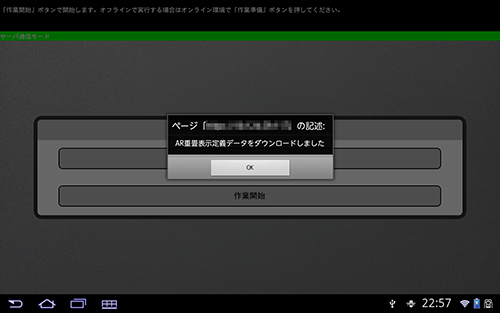
スマートデバイスを機内モードに設定し、オフラインにします。機内モードの設定方法は、スマートデバイスのマニュアルを確認してください。
再度サンプルアプリケーションを起動します。
index.htmlにて、以下の作業を行います。
「スタンドアローンモード」と表示されていることを確認してください。
「点検作業」ボタンを押し、prework.htmlに移動します。
work.htmlにて、以下の作業を行って下さい。
シーン1
ARマーカーにかざしてください。
画面上部に「手順1:バルブ操作」と表示されるのを確認してください。
「マニュアル参照」をタップするとマニュアルが表示されます。
「次の手順へ」を押してください。
シーン2
ARマーカーにかざしてください。
画面上部に「手順2:内部の確認」と表示されるのを確認してください。
「動画参照」をタップすると動画が表示されます。
「次の手順へ」を押してください。
シーン3
ARマーカーにかざしてください。
画面上部に「手順3:数値の確認」と表示されるのを確認してください。
「画像参照」をタップすると画像が表示されます。
「次の手順へ」を押してください。
シーン4
ARマーカーにかざしてください。
画面上部に「手順4:温度の入力」と表示されるのを確認してください。
「点検値入力」をタップするとcomment.htmlへ遷移します。
comment.htmlにて、点検値を入力して下さい。
「OK」ボタンを押すと、サーバ通信モードでアップロードするように促すダイアログが表示されることを確認してください。